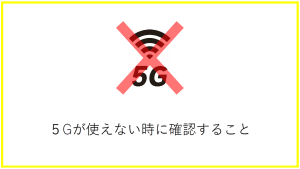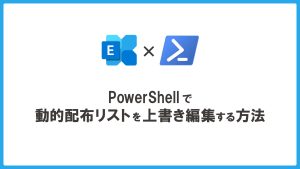One Driveでデータの保存・管理を行う際、
ファイルの更新日時が突然ズレてしまうことがあります。
今回の記事では、
One Driveに保存しているファイルの更新日時がズレてしまう原因と
対処法をご紹介していきます。
更新日時がズレる原因
更新日時がズレてしまう原因として
タイムゾーンの設定が日本時間になっていないことが考えられます。
One Driveのタイムゾーンは
以下のいずれかが反映する仕様となっています。
・OneDrive自体のタイムゾーン
・Microsoftユーザーアカウントのタイムゾーン
・OS等のタイムゾーン
どのタイムゾーンが優先されるか、
どのタイミングで反映されるタイムゾーンが変わるか
などはMicrosoft側でも不明とのこと…
上記のいずれか一つでも日本時間のタイムゾーンになっていなければ
それが何かのタイミングでOne Driveに反映されてしまうということです。
ここで最も見落としがちなのが『One Drive自体のタイムゾーン』設定。
One Drive画面上で設定したはずのタイムゾーン、
実はOne Driveのタイムゾーン設定ではないかもしれません!
『ユーザーアカウントのタイムゾーン』と『One Driveのタイムゾーン』は別物
One Drive画面上の右上の歯車マークをクリックすると設定メニューが開きます。
[言語とタイムゾーン] の項目があるので
ここからタイムゾーンの設定ができる…のですが
実はこれ、One Drive自体のタイムゾーンではなく”Microsoft ユーザーアカウント自体のタイムゾーン”の設定なのです!
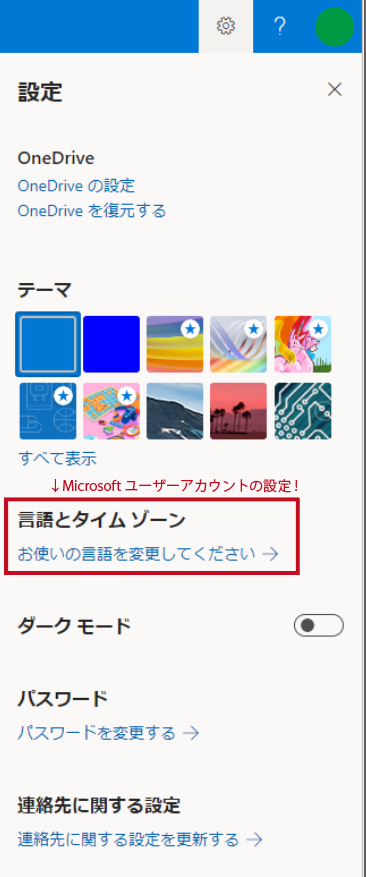
Microsoftユーザーアカウント自体のタイムゾーン設定だけでは
まだOne Driveのファイル更新日時がズレてしまう可能性があるので、
“One Drive自体のタイムゾーン設定”まで漏れなく行っていきましょう。
One Driveのタイムゾーン設定方法
One Drive自体のタイムゾーン設定は、
歯車マークの設定メニュー画面上部の『One Driveの設定』から行います。
STEP①
One Drive画面右上の[歯車マーク] ⇒ [One Driveの設定]
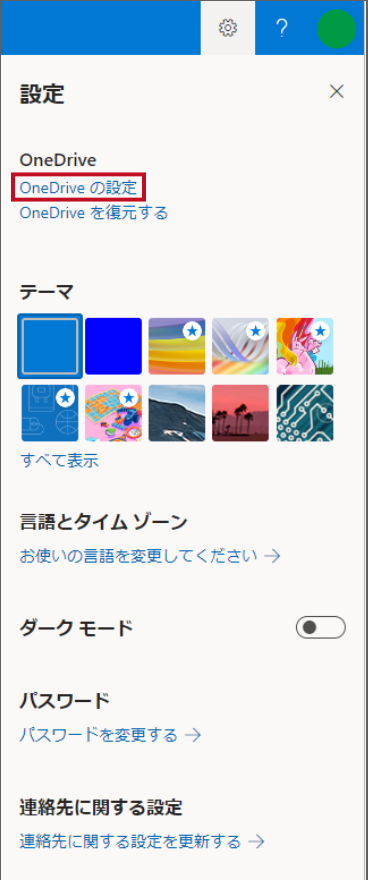
STEP②
[その他の設定] ⇒ [地域の設定]
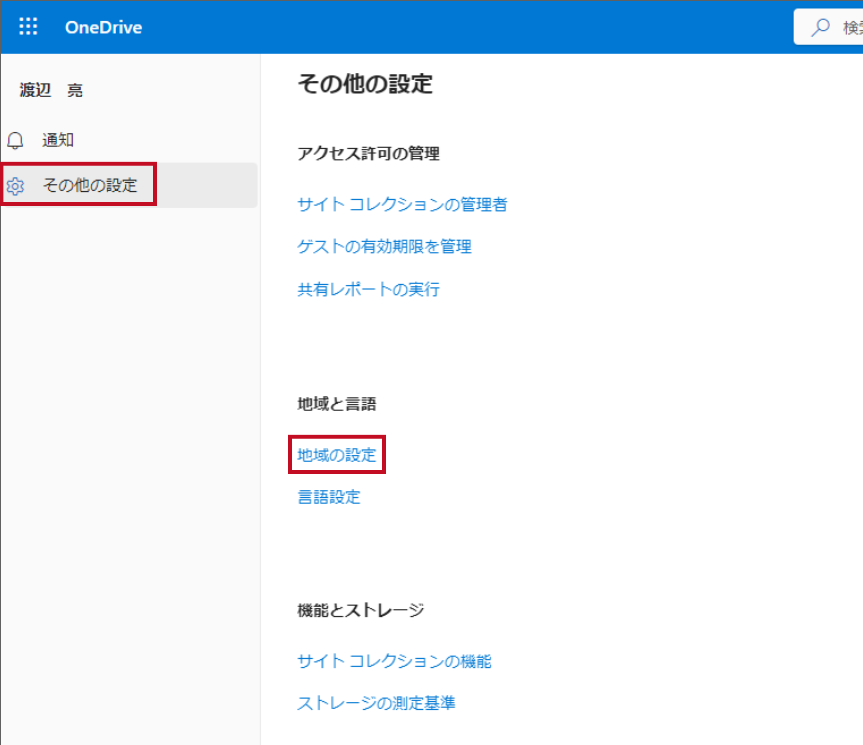
STEP③
[タイムゾーン] を [(UTC+09:00)大阪、札幌、東京] に設定 ⇒ [OK]
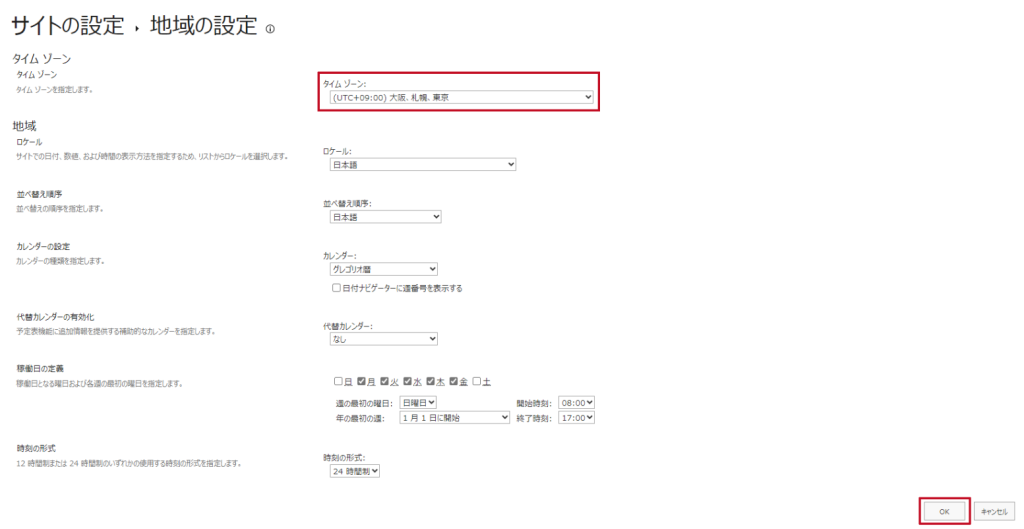
以上でOne Drive自体のタイムゾーン設定は完了です。
One Drive自体のタイムゾーンは
デフォルトが [(UTC-08:00)太平洋標準時(米国およびカナダ)] になっているので
設定し忘れないように特に注意が必要ですね!